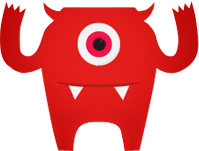Снимка: iStock
Снимка: iStock
Тийнийджърите обичат да сменят телефоните си често, защото се блазнят, когато на пазара излезе някой по-добър модел от техния. При смяната на мобилния телефон едно от най-дразнещите неща е прехвърлянето на всички контакти в новото устройство, твърдят повечето хора. Едно време това се правеше ръчно – преписваш телефоните на листче, след което наново ги въвеждаш в новия си GSM.
Слава Богу, в днешно време няма нужда от тази трудоемка работа, защото нашите смартфони може да свършат по-голямата част от работата. Ако се чудиш как да прехвърлиш телефонните си номера от iOS на Android или обратно, то ние ще ти дадем няколко съвета, които ще ти бъдат от полза:
Експортиране на контакти от iCloud – ако си го активирал на iPhone-а си, то архивирането на контакти става супер лесно. Влизаш в iCloud от компютъра си, кликваш върху Contacts, след това All Contacts в горния ляв ъгъл и натискаш Command+A или CTRL+A. След това кликваш върху иконата на зъбно колело в долната част на страницата и после върху Export vCard. След като ти се отвори следващият прозорец, избираш всичките си контакти и кликнаш върху тях с десния бутон. След това избираш Export vCard, даваш име на vCard и избираш място за тяхното запазване. Твоите контакти ще се изтеглят като VCF файл.
Прехвърляне в Google контакти – за целта трябва да си направиш Google акаунт, ако все още нямаш такъв. Влизаш от компютъра си в Google контакти, долу вляво ще видиш опцията Import contacts, кликваш, след това избираш Choose file и навигираш до vCard, файлът, който си създал е по начина, описан по-горе.
Прехвърляне на контактите в новия ти GSM – ако все още не си пускал телефона си, трансферът ще е изключително лесен. Когато стартираш за пръв път новия си телефон, той ще те попита дали искаш да го синхронизираш с Google профила си. Трябва да въведеш информацията за профила и телефонът ти автоматично ще импортира всички контакти от профила. Ако обаче вече си ползвал смартфона си, ще трябва да отидеш в Settings, да намериш опцията Accounts или Accounts&Sync. В долната част на страницата ще видиш бутона Add account, където ще можеш да въведеш данните си за вход в Google. След това контактите ти ще се синхронизират.
Преминаване от Android към iPhone – отиди в Settings > Mail, Contacs, Calendars > Add Account > Google. Въведи своята информация за вход в Google и твоя iPhone автоматично ще синхронизира контактите ти от твоя Google профил. Ако искаш iPhone-а ти да остане синхронизиран и да вписва всички нови контакти, които добавяш след това, трябва да отидеш в Settings > Mail, Contacts, Calendars > Contacts > Default Account и да избереш Google account.
Автор: Ралица Солакова